初次安装后,首先更换docker镜像地址,打开daemon.json,配置:
- win10配置文件路径,~/docker/daemon.json
{
"registry-mirrors": ["https://registry.docker-cn.com"]
}
或者
右键点击docer运行图标,选择setting >> 右侧Daemon
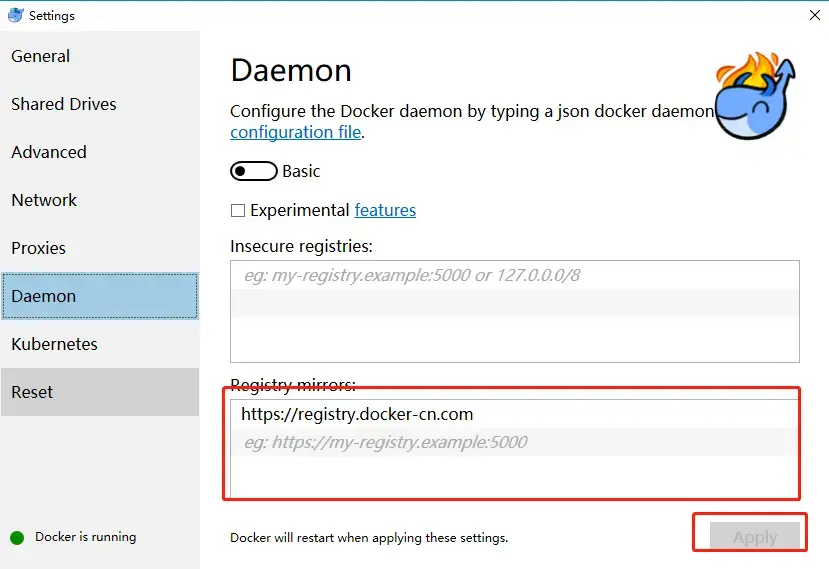
1. 登录出错
win10系统

解决办法:打开防火墙
2. 查看所有镜像
docker image ls
docker images
3. 查看所有容器
docker container ls -all
4. 镜像与容器的关系
镜像(Image)和容器(Container)的关系,就像是面向对象程序设计中的 类 和 实例 一样,镜像是静态的定义,容器是镜像运行时的实体。容器可以被创建、启动、停止、删除、暂停等。
5. 删除镜像和容器
docker rmi <镜像名|镜像ID>
rm <容器名|容器ID>
docker rm `docker ps -aq` # 删除所有容器
6. 启动与暂停容器
docker start <容器名|容器ID>
docker stop <容器名|容器ID>
7. 查看容器详细信息
docker inspect <容器ID|容器名>
结果类似于json数据,可以通过| grep来过滤需要的信息
8. 运行并进去容器
docker run [--name <容器名>] -itd centos bash
如果有错误提示,有可能会在命令前加winpty
补充:
-d # 后台运行
9. 直接进入容器
docker ps # 查看正在运行的容器
docker start <容器名|容器ID> # 如果docker ps 查看没有执行此命令
docker exec -ti <容器名|容器ID> bash
如果有错误提示,有可能会在命令前加winpty
补充: 如果不想进入容器执行命令时,可以直接执行docker exec <容器名|容器ID> <在容器中要执行的命令>
10. 生成镜像
docker commit <容器名|容器ID>